Fleurs
- Ouvrir HS4Player, charger shapemagic2.stk
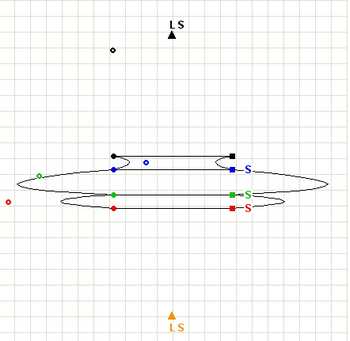 |
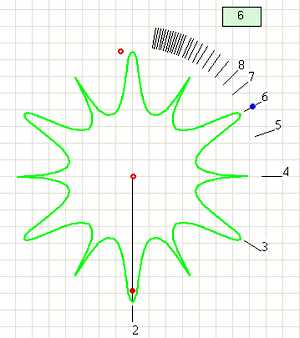 |
- partir de Columns
- la coupe transversale est la même que pour la fleur (Top View)
- effets spéciaux : donner les valeurs comme indiqué dans l'image ci-dessous pour donner un aspect tordu et courbé : résultat spectaculaire dans le rendu de Bryce...
- votre objet créé, enregistrez votre modèle
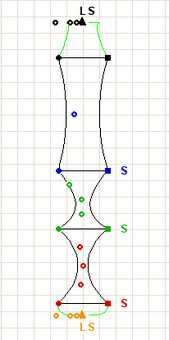 |
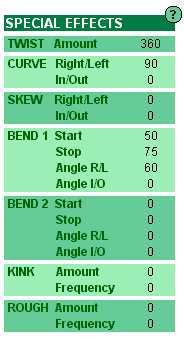 |
- pour importer un objet, faire File/Import Object... votre objet.obj, voir Créer une scène
- dégroupez l'obj pour pouvoir appliquer une matière différente à chaque partie, vous pouvez regrouper ensuite
- ciel étoilé : Starfield
- sol herbeux
- boule lumineuse placée à gauche et presque au ras du sol
- matière des tiges : Bark - téléchargé sur le site de Shape Magic 2, partie Tree Magic Stump Maker -
- matières des grands pétales des fleurs : Simple & Fast, série des Terrain Editor #5, #11, #13, #14
- matières des petits pétales : au choix...

- la coupe transversale de l'ensemble est ronde (Top View)
- sol : image "gribouillis" perso, retouchée avec les Plugins Kaleidoscope et Vibrations de chez Mehdi http://www.mehdiplugins.com/pages/index.htm
- option Object Top dans le paramétrage Texture Mapping Mode de Materials Lab

(Enregistrer cette page par "Fichier / Enregistrer sous..." pour utiliser ce tutoriel même déconnecté !)
